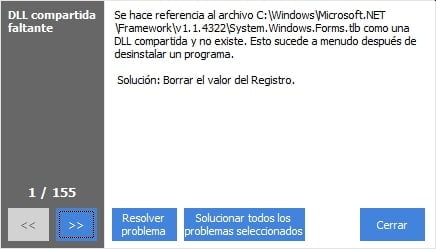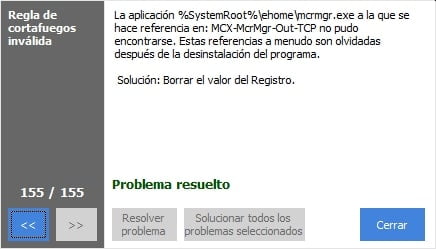CCleaner para limpiar Windows en condiciones.
¿Qué es CCleaner?
CCleaner es una aplicación de código cerrado que su principal propósito es mejorar el rendimiento de nuestro ordenador. Tiene una versión gratuita y otra de pago. En Esepe Ele mantenemos todos nuestros equipos con esta herramienta.
En el articulo de hoy quiero mostraros lo potente que puede llegar a ser esta herramienta incluso en su versión gratuita.
Para poder probarla lo primero que debemos hacer es descargarla de su web oficial.
Una vez descargada e instalada procedemos a su ejecución y esto es lo que veremos.
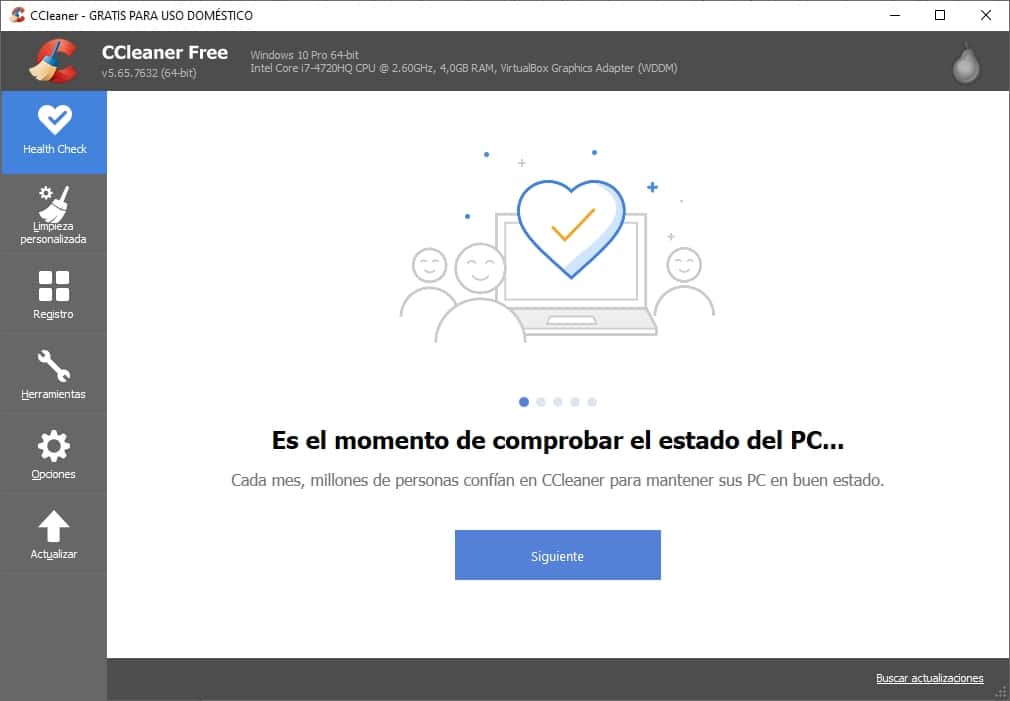
Nos pedirá que hagamos un chequeo a al ordenador pero no nos interesa o no de primeras, ya que no sabemos lo que nos querrá limpiar. Así pues pulsamos en la X y cerramos ese pop up.
Ahora ya si podemos ver la ventana principal de CCleaner. Al momento de escribir este artículo vamos por la versión 5,65, lo mismo en el futuro cambia la forma de utilizarla.
En el Health Check nos puede llevar algún disgusto que otro así que no te recomiendo usar este apartado ya que nos puede borrar cosas importantes como el historial de navegación y el portapapeles.
Pulsamos en limpieza personalizada y veremos la siguiente ventana:
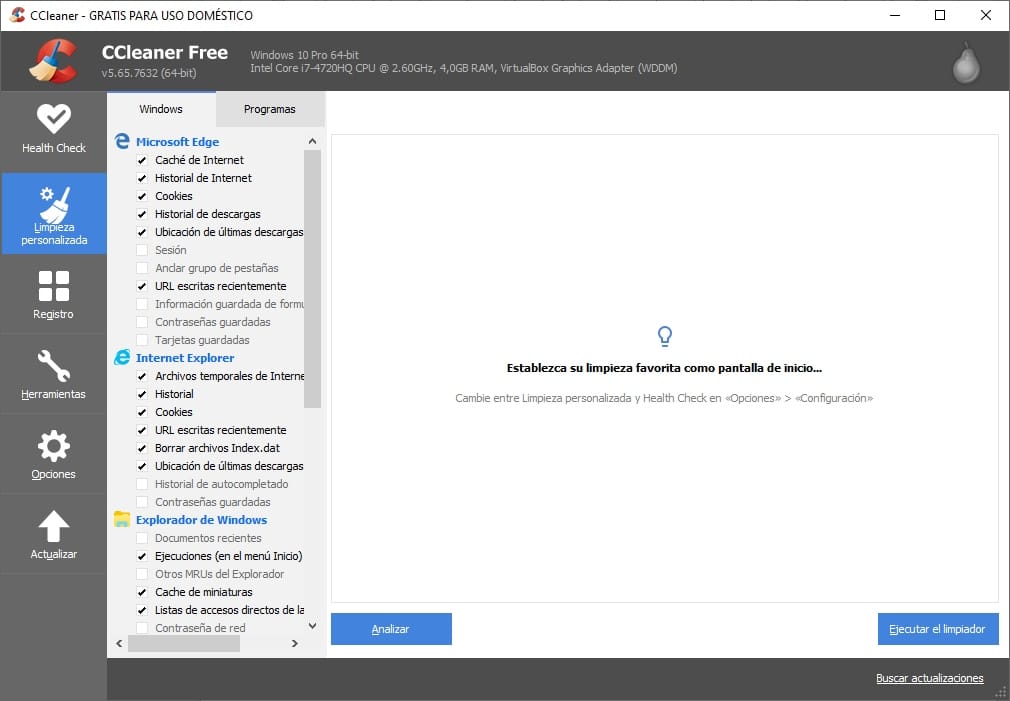
En la pestaña Windows no suelo tocar nada. Lo dejo tal cual se ve. Pero en la pestaña programas hago lo siguiente:
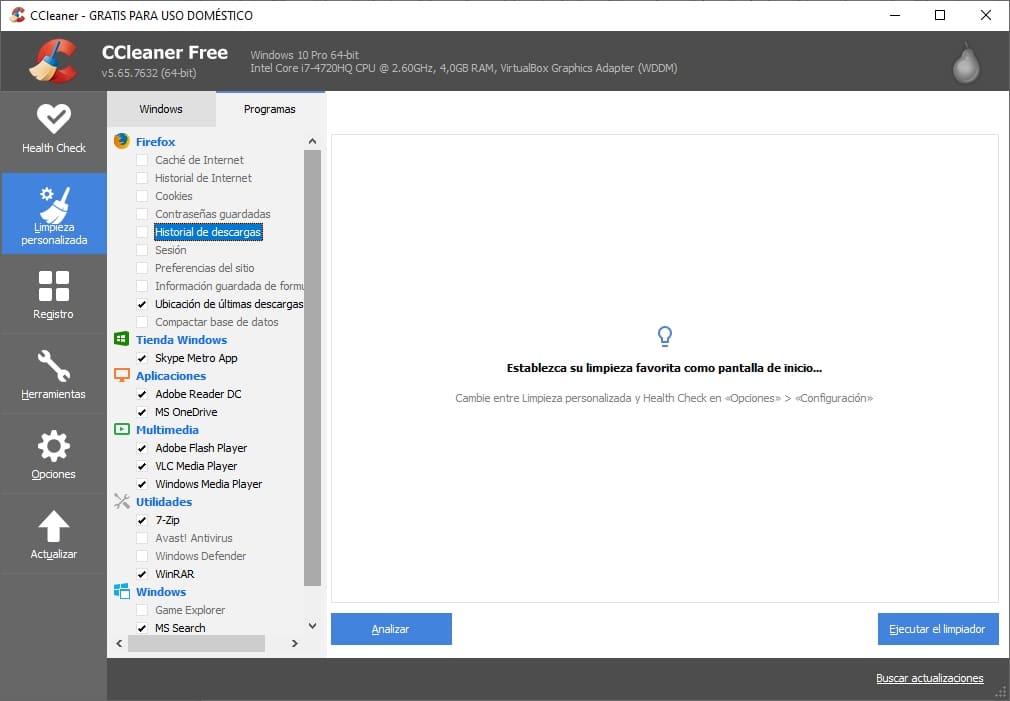
Todo lo que es referente al navegador lo quito para que no me borre mi historial de navegación ni mis paginas con coookies. La gran mayoría de veces me lastra en el tiempo el tener que volver a identificarme en según que páginas web.
Una vez desmarcado todo pulsamos en analizar. Y en cuanto acaba el análisis nos muestra todo lo que podemos limpiar y el espacio en disco que vamos a recuperar.
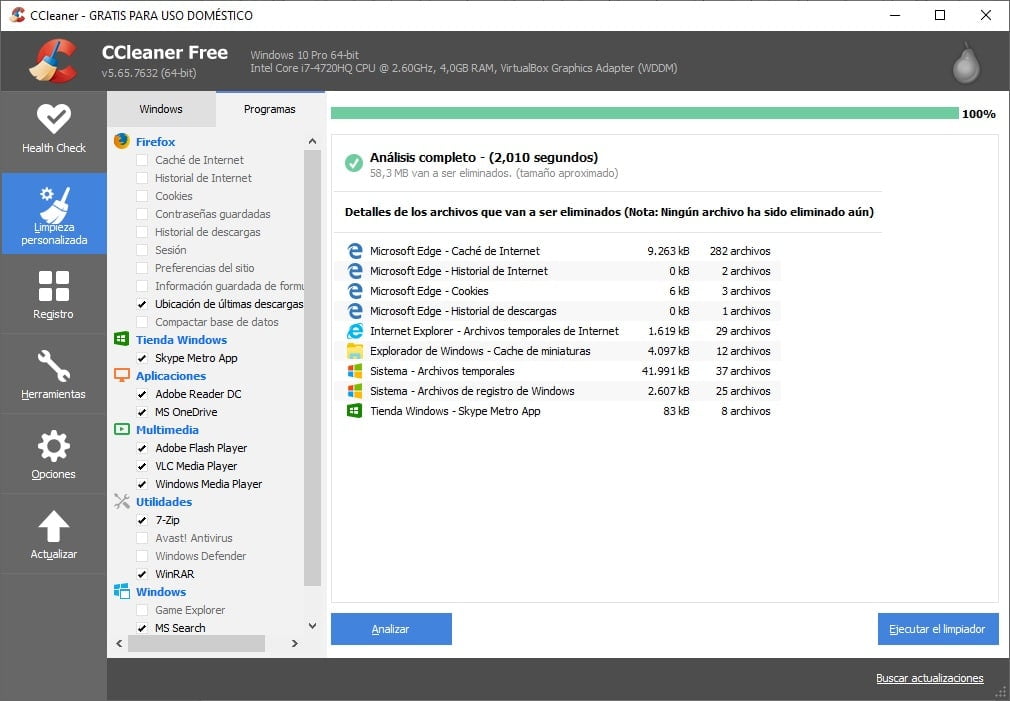
En mi caso como es una instalación de Windows recién hecha no hay mucho que limpiar. Pero créeme que cuando llevas años sin hacer esto se puede demorar mucho y verás la alegría que te llevas cuando ves que puedes recuperar unos cuantos gigas al disco duro.
Pulsamos en ejecutar limpiador y nos aparecerá una ventana de advertencia en la que nos dice que se van a borrar cosas del ordenador.

Pulsamos en continuar y en cuanto acaba nos muestra un resumen de lo que a limpiado.

Con esto tendríamos el ordenador más limpio y habremos ganado algo más de espacio en disco.
Registro del sistema
Una vez terminado la limpieza del sistema nos toca limpiar el registro. Y es bien sabido por parte de todo el mundo que cuando borramos cualquier aplicación o fichero en Windows, sus registros suelen quedarse ahí para la posteridad ocupando espacio en disco. E incluso rompiendo dependencias con otros programas que ya es absurdo mantenerlos ahí cuando ya no disponemos de ese fichero o programa.
Para ello nos vamos al botón de registro y veremos la siguiente ventana, en ella podremos marcar o desmarcar los registros que queramos que nos busque. Yo de normal le dejo todos y le pulso a Buscar problemas.
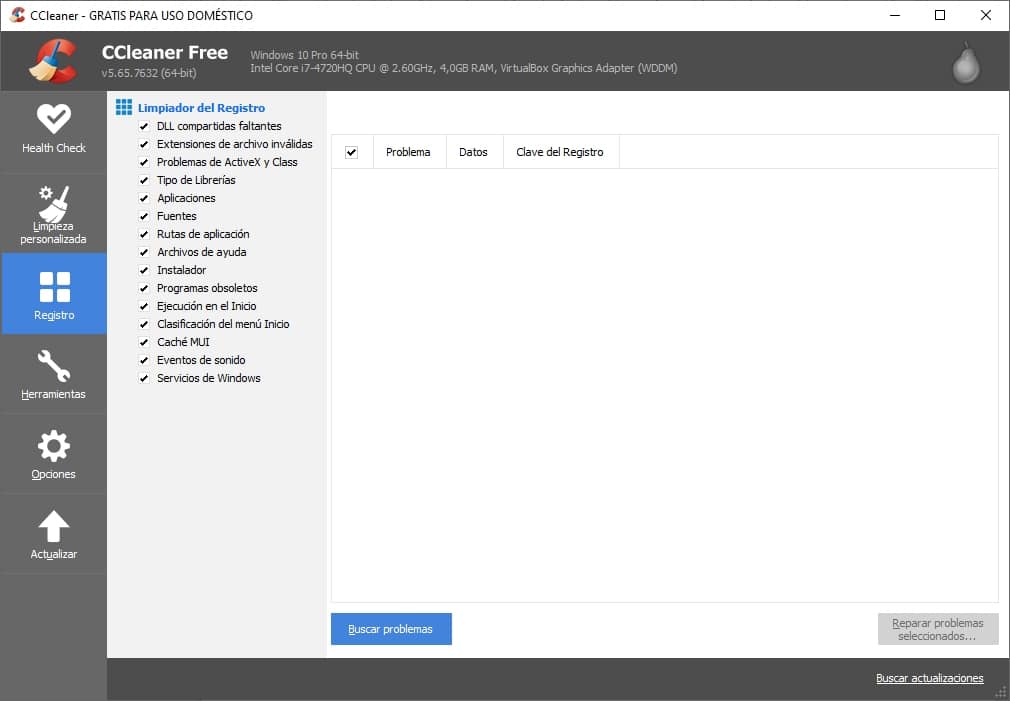
Una vez finaliza la comprobación nos mostrará una lista con todos los errores de registro que ha encontrado.
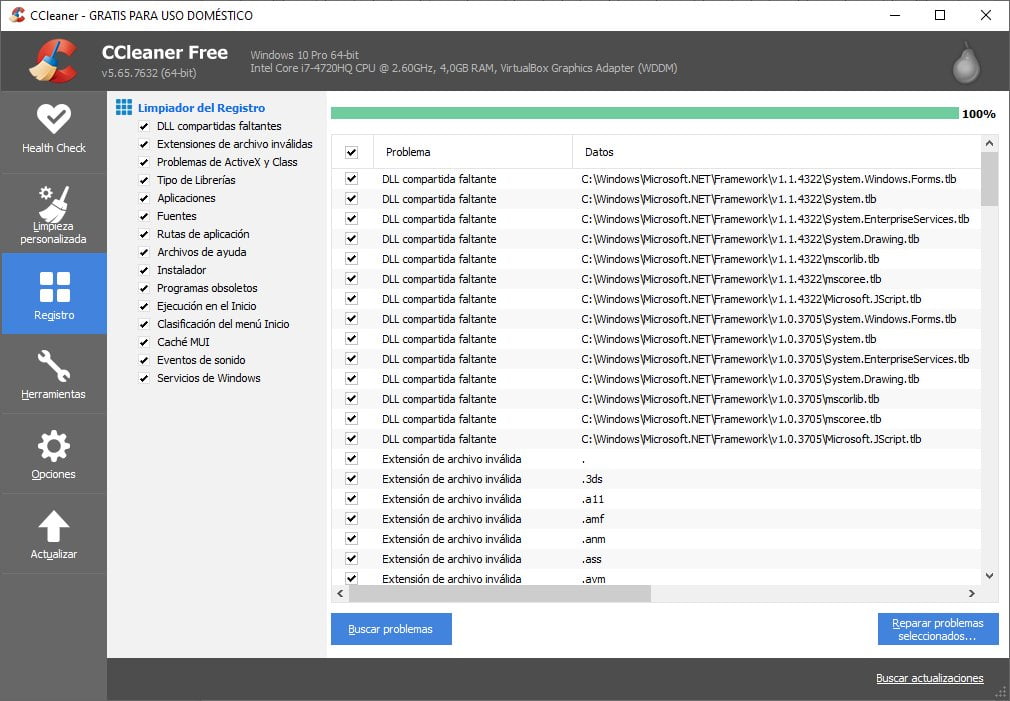
Pulsamos en reparar y nos mostrará una ventana que nos preguntará que si queremos hacer una copia de seguridad del registro antes de repararla.
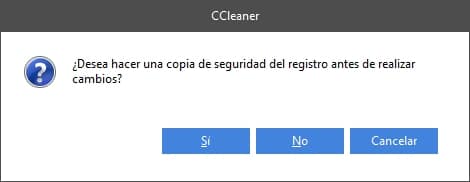
Yo personalmente guardo la copia de seguridad por si algo falla poder corregirlo mediante esa copia y nos preguntará donde queremos guardar dicha copia de seguridad.

Una vez guardada nos da la opción de resolver una a una o resolver todas a la vez. Yo suelo pulsar todas a la vez. Y veremos como una vez termina nos dice que todo resuelto.
Herramientas
Ya por últmo lo que suelo utilizar es el apartado herramientas, para dirigirme a inicio. Aquí examino todas las aplicaciones que se inician con el arranque de Windows. Muchas de ellas la gran mayoría de veces ni las usamos y es tontería que arranquen con el sistema.

Pulsando doble click en cada una de las que queramos deshabilitar veremos que ya estaría listo para que en el próximo inicio de sesión no arranquen junto al sistema.
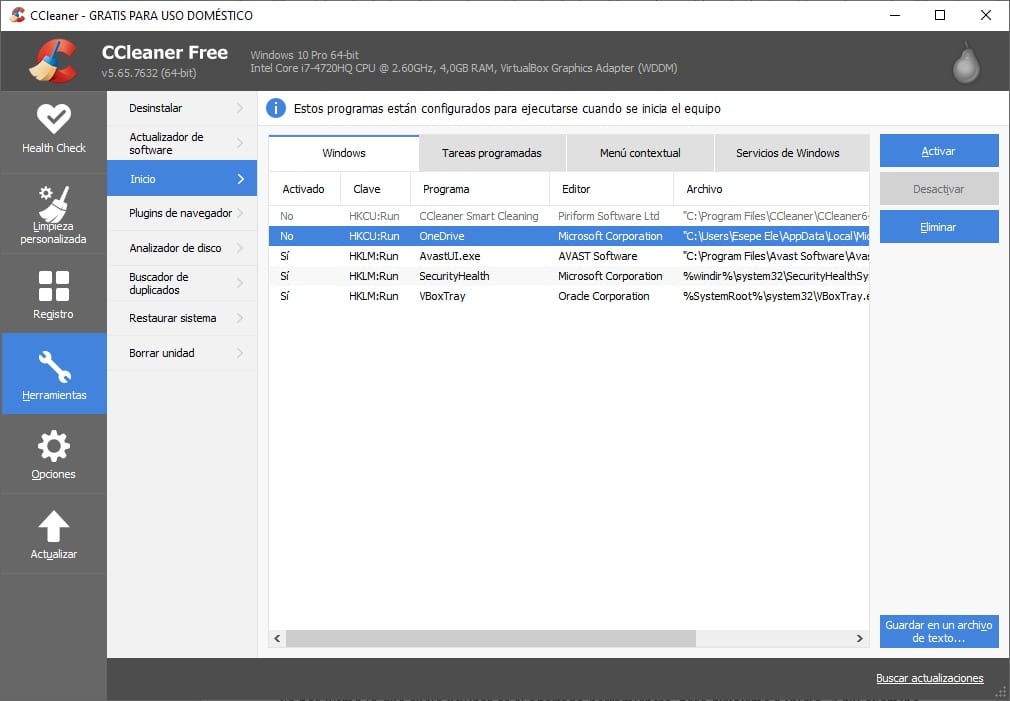
Con esto ganaríamos unos segundos a la hora de arrancar el sistema que lo haría un poco más rápido.
Si te resulta interesante este articulo, te invito a que me dejes un comentario. Y si tienes alguna duda escribe un comentario también.
- El Fin de Soporte de Windows 10: Alternativas y Soluciones - miércoles 12 junio, 2024
- Cómo proteger tu privacidad y seguridad en internet - miércoles 6 diciembre, 2023
- Cómo usar ChatGPT para generar contenido original y creativo - miércoles 22 noviembre, 2023